Майстер-клас з інформатики та ІКТ
Мета МК: формування ІКТ-компетентності учнів, викладачів, показати практичне застосування знань з інформатики та роботи в середовищі PowerPoint.
Розвиток комп'ютерних технологій не стоїть на місці, ще вчора навіть не знали що таке презентація, сьогодні - без презентації нікуди, будь то захист реферату, доповіді, проекту і т.д. У програмі PowerPoint можна створювати слайди, розміщувати на них текст, графічну інформацію, змінювати шаблони і кольору слайдів. Можна зробити презентацію більш привабливою, унікальною - оформити зовнішній вигляд (дизайн) по своєму смаку відповідно до теми презентації.
Необхідне обладнання та матеріали для заняття: комп'ютер, ілюстрації
Короткий опис, методичні рекомендації щодо використання:
Даний шаблон можна використовувати для створення презентацій до уроків і позакласних занять з будь-якого предмету, до класних годинах.
Крок 1: Підготувати папку з картинками по темі презентації, підібрані на сторінках інтернет-ресурсів.

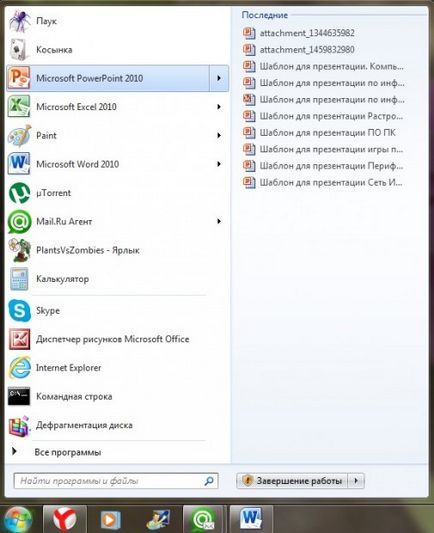

Крок 3: Перейшовши в розділ ДИЗАЙН. виберіть будь-яку стандартну тему / шаблон. Він буде основою для нашої майбутньої теми.
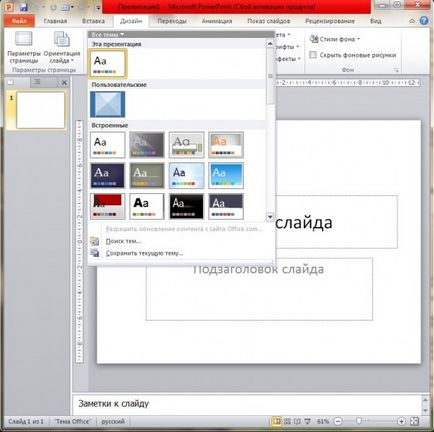
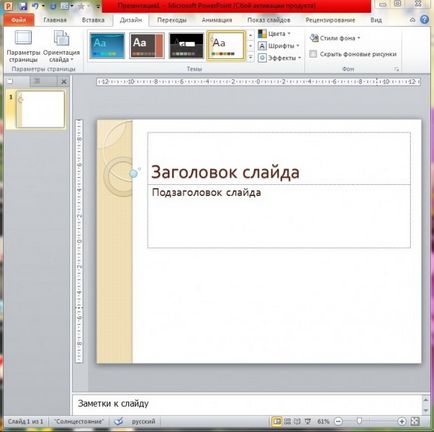
Крок 4: Тепер клацніть правою кнопкою миші по задньому фону слайда і виберіть ФОРМАТ ФОНУ.
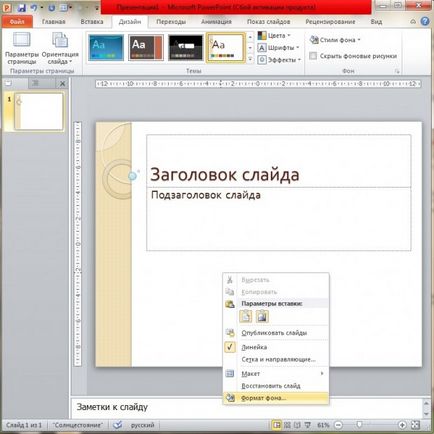
Крок 5: Тепер, у вікні, виберіть тип ЗАЛИВКА. це буде градієнт або суцільний колір.

Крок 6: Далі виберіть тип заливки МАЛЮНОК АБО ТЕКСТУРА. Виберіть вподобаний фон ТЕКСТУРА.
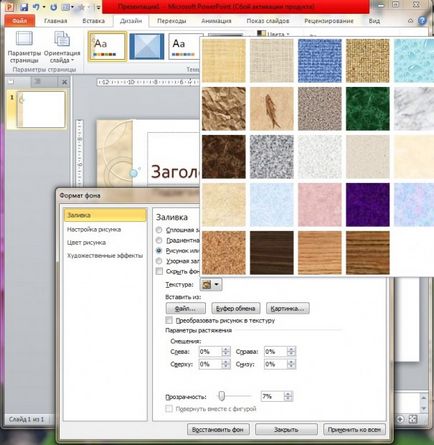
Крок 7: Тепер відзначте галочкою перетворити зображення в текстуру і визначте рівень прозорості за допомогою повзунка.

Крок 8: Малюнки вставляємо по одному: ВСТАВКА - МАЛЮНОК. Вставляємо їх на перший слайд. Можна прибрати білий фон малюнка. Для цього виділяємо малюнок і клацаємо курсором на значку ВИДАЛИТИ ФОН. Пишемо назву презентації, виділяємо текст, вибираємо до нього стиль оформлення Експрес-стилі WordArt. Анімація.

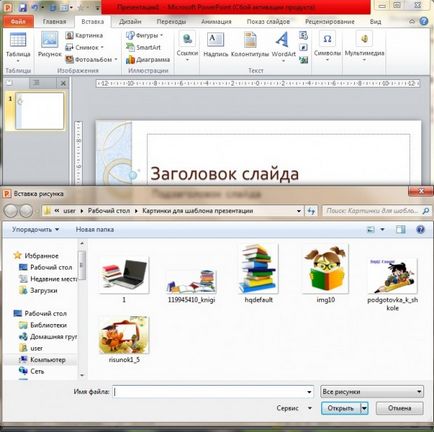


Крок 9: Скріншот. Вибираємо Фото - ЗБЕРЕГТИ ЯК - МАЛЮНОК У ФОРМАТЕJPEG. У вікні вибираємо ТІЛЬКИ ТЕКУЩИЙ СЛАЙД. Підписуємо ім'я, зберігаємо в обрану папку або на Робочий стіл. (Скріншот робите для вкладення, якщо будете відправляти свою роботу на сайт.)

Крок 10: Натискаємо ЗАКРИТИ. тому обраний фон нам необхідний тільки на титульному аркуші.
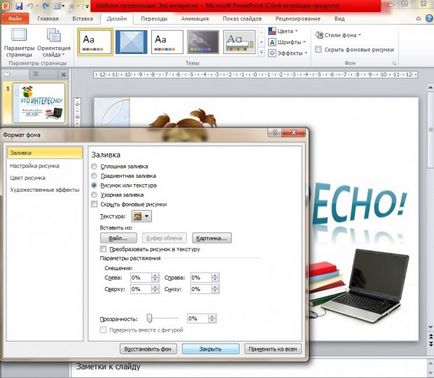
Крок 11: Для створення 2 і 3 слайдів можна вчинити традиційно: правою кнопкою миші задаємо команду СТВОРИТИ СЛАЙД. Серед зразків вибираємо ті, які в даний момент потрібні. Створюємо спочатку 2 слайд, а потім 3 слайд за алгоритмом: повторюємо кроки 4 (ФОРМАТ ФОНУ), 5 (ЗАЛИВКА), 6 (МАЛЮНОК АБО ТЕКСТУРА - ТЕКСТУРА), 7 (перетворити зображення в текстуру), 8 (ВСТАВКА - МАЛЮНОК), 10 (ЗАКРИТИ).


Примітка. Назва презентації можна не писати на кожному слайді або вставити як колонтитул на слайд. Створюємо другий слайд - робочий і останній - для списку літератури, джерел. Робоча область повинна бути достатньою.
Крок 12: Зберігаємо шаблон презентації звичайним способом: Фото -Зберегти ЯК - ПРЕЗЕНТАЦІЯ ...
Крок 13: Повертаємося до другого слайду і вставляємо додаткові слайди для презентації таким чином: клацаємо правою кнопкою миші на другому слайді, в меню вибираємо команду ДУБЛЮВАТИ СЛАЙД. Додаємо необхідну кількість слайдів в презентацію.


Крок 14: Переглядаємо результат своєї роботи.

Примітка: Шаблон повинен мати відповідну назву і являти собою презентацію, що складається з 3-х різних макетів слайдів:
1 слайд - титульний;
наступний слайд - робоча або творча сторінка;
останній слайд - список використаних джерел для ілюстрації, літератури.
# 1 Тетяна Іванівна, подивилася Ваш майстер-клас. Тут теж цікаве створення шаблону презентації. Скористаюся ідей для створення своїх шаблонів. А я роблю їх трохи по іншому. Дякую за майстер-клас!
# 2 Тетяна Іванівна, Ви така розумниця. Чи встигаєте завжди все зробити вчасно і добре. Ваш майстер-клас, як і Ваші блоги, зроблений дуже професійно. Безсумнівно, цей майстер-клас допоможе вчителям краще освоїти прийоми роботи з презентаціями.
# 4 Тетяна Іванівна. Завжди хотіла навчиться робити шаблони сама. Дякую за майстер-клас
# 5 Тетяна Іванівна, ви професіонал, я так не можу, але спробую по Вашому майстер - класу.
# 6 Тетяна Іванівна, молодчина, сподіваюся і я навчуся створювати майстер класи. Це потрібно для педагога. Спасибі за детальну покрокову інструкцію створення шаблонів
# 7 Тетяна Іванівна, відмінний майстер - клас! Він може допомогти багатьом педагогам і учнем в створенні необхідних документів. Спасибі вам.
# 8 Спасибо большое! Все зроблено відмінно!
# 9 Тетяна Іванівна, прекрасний майстер-клас! Це допомога багатьом педагогам у підготовці класних годин і уроків. Дякуємо!
# 10 Тетяна Іванівна, професійний, справжній майстер-клас. Спробувала працювати за вказаними вами кроків, вийшло! Виходять справжні шаблони. Душа радіє, що отримала прекрасний урок створення такого потрібного матеріалу. Дякую за майстер-клас. Справжній - практичний - майстер-клас!
# 11 Тетяна Іванівна, спасибі за професіоналізм. Зрозуміло, цікаво, доступно.